Co je technologie Wake-on-LAN a jak ji mohu aktivovat?

Technologie často poskytuje smysluplné pohodlí, jako je možnost zapnout počítač z kilometrů dál, aniž byste stiskli tlačítko napájení. Wake-on-LAN se nachází na nějaký čas, takže se podívejme, jak to funguje a jak to dokážeme.
Co je Wake-on-LAN?
Wake-on-LAN (někdy zkráceně WoL) standardní průmyslový protokol pro vzdálené stahování počítačů z velmi nízkého režimu. Definice "režimu nízké spotřeby" se v průběhu času trochu změnila, můžeme to však znamenat, když je počítač "vypnutý" a má přístup k napájecímu zdroji. Protokol také umožňuje doplňkovou funkci Wake-on-Wireless-LAN.
To je užitečné, pokud máte v úmyslu vzdáleně přistupovat k počítači z nějakého důvodu: umožňuje zachovat si přístup k souborům a programům při zachování PC ve stavu s nízkým výkonem, který šetří energii (a samozřejmě i peníze). Každý uživatel, který používá program jako VNC nebo TeamViewer nebo udržuje dostupný program pro souborový server nebo herní server, by měl pravděpodobně mít možnost povolit z důvodu pohodlí.
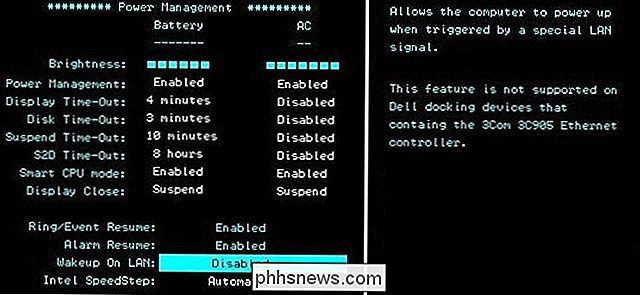
Wake-on-LAN závisí na dvou věcech: síťové karty. Vaše základní deska musí být připojena k ATX-kompatibilnímu napájecímu zdroji, jako většina počítačů v minulém desetiletí. Ethernet nebo bezdrátová karta musí také tuto funkci podporovat. Protože je nastaven buď prostřednictvím systému BIOS, nebo prostřednictvím firmware vaší síťové karty, nepotřebujete k jeho zapnutí žádný konkrétní software. Podpora Wake-on-LAN je v dnešní době poměrně univerzální, i když není propagována jako funkce, takže pokud máte v minulém desetiletí vytvořen počítač, jste pokryt.
Pro ty, vlastní sítě, buďte opatrní při zakoupení karty Ethernet. Zatímco většina vestavěných karet na základních deskách nepotřebuje tento krok, diskrétní síťové karty často potřebují 3-pinový kabel připojený k základní desce pro podporu Wake on LAN. Proveďte svůj výzkum on-line před zakoupením, takže nejste zklamáni později.
Magický paket: Jak Wake-on-LAN funguje
Počítače podporující Wake-on-LAN v podstatě čekají na " magický paket ", který přichází, který obsahuje adresu MAC síťové karty v něm. Tyto magické pakety jsou zasílány profesionálním softwarem vytvořeným pro libovolnou platformu, ale mohou být také odesílány směrovači a internetovými stránkami. Typické porty používané pro magické pakety WoL jsou UDP 7 a 9. Protože váš počítač aktivně poslouchá balíček, určitá síla přenáší síťovou kartu, což způsobí, že baterie vašeho notebooku bude vypouštěna rychleji, takže silniční válečníci by měli dbát na tuto změnu vypnout, když potřebujete vyčistit některé další šťávy
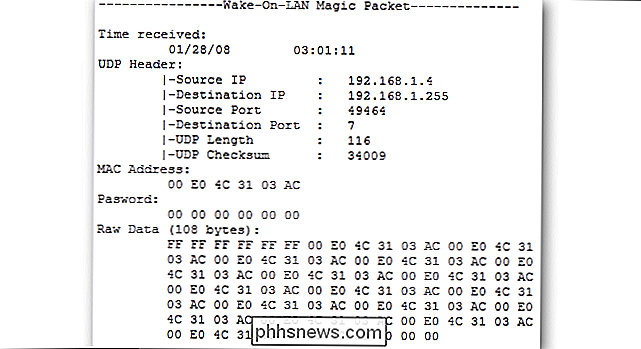
Magické pakety se obvykle odesílají po celé síti a obsahují informace o podsítě, adresu síťového vysílání a adresu MAC síťové karty cílového počítače, ať už Ethernet nebo bezdrátové . Výše uvedený obrázek zobrazuje výsledky nástroje pro vytváření paketů, který se používá na magickém paketu, což zpochybňuje přesně, jak jsou bezpečné, když jsou používány v nebezpečných sítích a přes internet. Na zabezpečené síti nebo pro základní domácí použití by nemělo být žádný důvod k obavám. Mnoho výrobců základních desek často implementuje software společně s funkcemi Wake-on-LAN, které nabízejí scénáře bezproblémové nebo bezkonfliktní.
Jak povolit Wake-on-LAN na vašem systému
on-LAN, musíte jej povolit na několika místech - obvykle v systému BIOS a ze systému Windows. Začneme s BIOSem
V BIOSu
SOUVISEJÍCÍ: Co dělá BIOS počítače a kdy mám ho používat?
Většina starších počítačů a mnoho moderních počítačů má Wake-on- Nastavení sítě LAN uložené v systému BIOS. Chcete-li vstoupit do systému BIOS, budete muset při spouštění počítače stisknout klávesu - obvykle odstranit, uniknout, F2 nebo něco jiného (spouštěcí obrazovka vám poskytne pokyny, jakým tlačítkem stiskněte pro vstup do nastavení). Jakmile se vrátíte, zaškrtněte volbu Správa napájení nebo Rozšířené možnosti nebo něco takového.
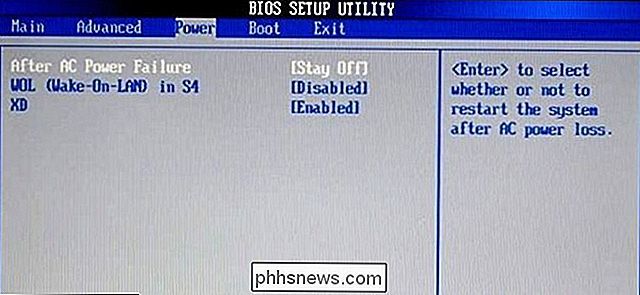
V tomto BIOSu počítače HP se nastavení nachází poblíž možnosti "pokračovat po výpadku napájení". Některé z nich nejsou tak zřejmé: na základní desce ASUS (níže) je možnost Wake on LAN zakrytá dvěma vrstvami hluboko v systému menu v části "Zapnuto PCIE / PCI", protože vestavěný síťový řadič je za Ovladač PCI - je viditelné, že je to správná volba v popisném textu.
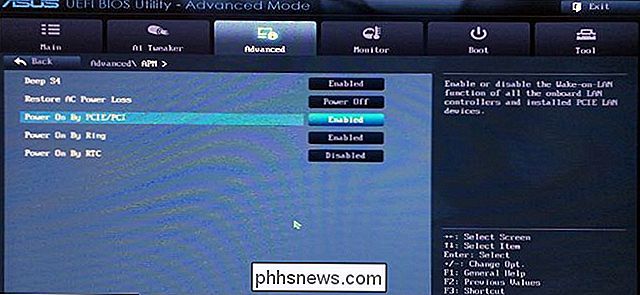
Otázkou je, že není vždy snadné nebo zřejmé najít příslušnou možnost, protože systémové menu systému BIOS se liší tak široce. Pokud máte potíže, zkontrolujte počítač nebo příručku základní desky nebo rychlé vyhledávání Google. Nezapomeňte, že většina výrobců nabízí verze PDF dokumentace online
V systému Windows
budete muset v operačním systému povolit službu Wake-on-LAN. Zde je návod, jak to funguje v systému Windows. Otevřete nabídku Start a zadejte "Správce zařízení". Otevřete Správce zařízení a rozbalte sekci "Síťové adaptéry". Klepněte pravým tlačítkem myši na síťovou kartu a přejděte na Vlastnosti a poté klikněte na kartu Upřesnit.
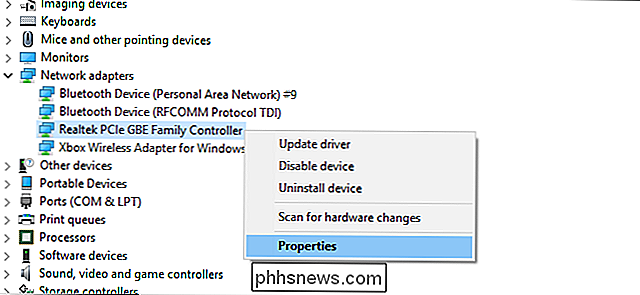
Přejděte dolů do seznamu a vyhledejte "Wake on Magic Packet" a změňte hodnotu na "Enabled". na "nastavení. (Poznámka: jedna z našich zkušebních vrstev neměla tuto možnost, ale služba Wake-on-LAN stále fungovala správně, jelikož ostatní nastavení v této příručce jsou správně zapnuta - takže se nestříkejte, pokud tam není.)
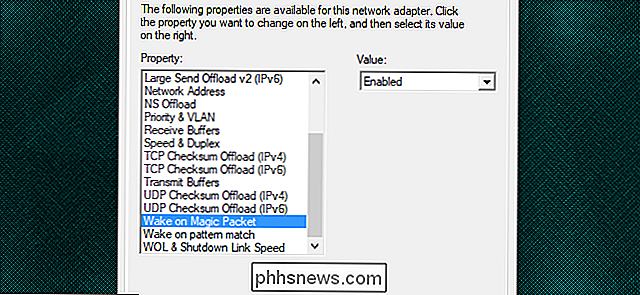
Nyní klikněte na kartu Správa napájení a ujistěte se, že je povoleno "Povolit, aby toto zařízení probudilo počítač" a byly zapnuty "Povolit pouze magický paket pro budování počítače". Po dokončení klepněte na tlačítko OK.
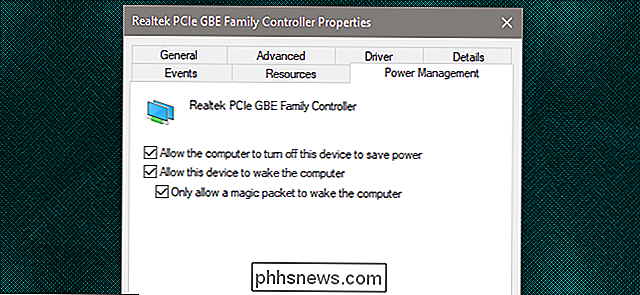
V aplikaci macOS
Otevřete systémové předvolby a vyberte možnost Úspora energie. Měli byste vidět "Wake for Network Access" nebo něco podobného. To umožňuje Wake-on-LAN.
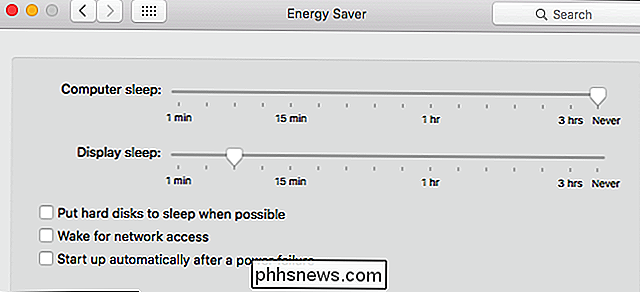
V Linuxu
Ubuntu má skvělý nástroj, který dokáže zkontrolovat, zda váš počítač podporuje službu Wake-on-LAN. Otevřete terminál a nainstalujteethtoolpomocí následujícího příkazu:
sudo apt-get install ethtool
Můžete ověřit kompatibilitu spuštěním:
sudo ethtool eth0
rozhraní je něco jiného, nahradit to zaeth0.
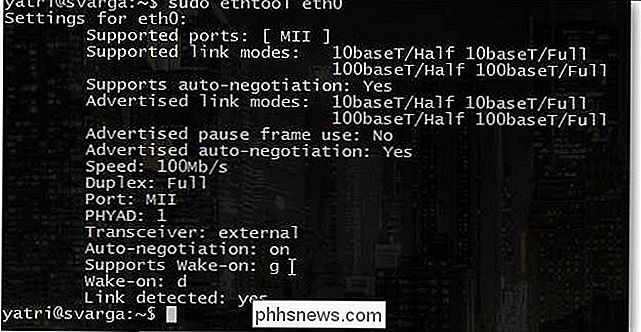
Podívejte se na sekci "Supports Wake-on". Dokud je jedno z uvedených písmeng, můžete použít magické pakety pro Wake-on-LAN. Chcete-li povolit tuto možnost, použijte následující příkaz:
sudo ethtool -s eth0 wol g
To by se mělo o ni starat. Příkaz můžete spustit a zkontrolovat, zda je nyní povoleno. Hledejte sekci "Probuďte se". Nyní byste měli vidětgnamístod
Jak Wake-on-LAN Magic Packets Wake-on-Wake

můžete mít k dispozici hojnost dostupných možností.
Aplikace Depicus má vynikající řadu lehkých nástrojů pro práci, včetně grafického rozhraní pro systém Windows a příkazového řádku pro Windows i MacOS. Wiki.tcl.tk má skromný skript pro snadné vytváření skriptů, který zpracovává požadavky.
DD-WRT má skvělou podporu WoL, takže pokud nemáte pocit, že stahujete software, muset. Nebo, pokud jste mimo, můžete používat zařízení Android pro spuštění vašich počítačů.
Navíc mnoho aplikací podporuje Wake-on-LAN v nich. Pokud se například pokoušíte přistupovat k počítači z dálky pomocí programu pro vzdálenou plochu, můžete probudit spící počítač pomocí vestavěného tlačítka "Wake Up" od společnosti TeamViewer, který používá službu Wake-on-LAN.
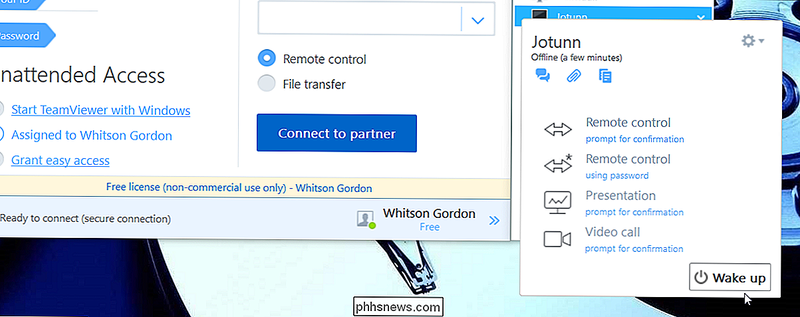
je třeba vyladit další nastavení v tomto programu, abyste mohli pracovat, takže si přečtěte v příručce k programu další informace o službě Wake-on-LAN.
Navíc může program Wake-on-LAN fungovat pouze v případě, odeslat magický paket z počítače v existující síti. Pokud váš program automaticky nezpracovává síťová připojení Wake-on-LAN, budete muset nastavit směrovač pro přenos portů UDP číslo 7 a 9, konkrétně pro adresu MAC počítače, ke kterému se připojujete. Pokud si nejste jisti, jak to udělat, podívejte se na náš průvodce při předávání portů ze směrovače. Můžete také nastavit dynamickou adresu DNS, abyste nepotřebovali vždy zkontrolovat adresu IP vzdáleného počítače.

Jak zastavit aplikaci Microsoft Word z podtržení kontrakcí jako chyby
Aplikace Microsoft Word označuje jako gramatické chyby kontrakce jako "já", "ne" a "neplatí" , ukazující, že pod nimi je čárkovaná čára. Pro více příležitostných dokumentů to může být nepříjemné. Na některých velmi formálních pracovištích nebo ve velmi formálních průvodcích se kontrakce mohou považovat za nepřiměřené a příliš neformální.
Jak nastavit aplikace MacOS pro minimalizaci na ikonu doku
Když minimalizujete okno v systému MacOS, ve výchozím nastavení jde o pravý okraj dokovací stanice. Pokud byste se radši snížili na ikonu aplikace, jako je panel nástrojů Windows, můžete toto chování změnit v System Preferences. Minimalizace aplikací na pravý okraj doku je v pořádku, ale může být rychle přeplněná minimalizací Chcete-li, aby se aplikace minimalizovaly na ikonu Dock, nejprve otevřete systémové předvolby a klepněte na tlačítko "Dock".


